
En el mundo digital actual, la necesidad de guardar correos electrónicos en formato PDF se ha vuelto cada vez más común․ Ya sea para archivar información importante, compartir documentos con otros o simplemente para mantener un registro organizado, la capacidad de convertir un correo electrónico de Outlook a PDF es una habilidad valiosa․ Este artículo le proporcionará una guía paso a paso sobre cómo guardar un correo electrónico de Outlook como PDF en su computadora, utilizando las funciones integradas de Microsoft Outlook y otras herramientas disponibles․
¿Por qué guardar un correo electrónico como PDF?
Existen diversas razones por las que puede ser necesario guardar un correo electrónico de Outlook como PDF․ Algunas de las más comunes son⁚
- Archivado⁚ Los archivos PDF son una forma confiable y segura de almacenar correos electrónicos a largo plazo, asegurando que su contenido permanezca intacto y accesible․
- Compartir⁚ Los archivos PDF se pueden compartir fácilmente con otros, independientemente del sistema operativo o software que estén utilizando․ La compatibilidad universal de los PDF garantiza que el destinatario pueda abrir y ver el correo electrónico sin problemas․
- Seguridad⁚ Los archivos PDF se pueden proteger con contraseñas para evitar el acceso no autorizado a su contenido․ Esto es especialmente útil para correos electrónicos que contienen información confidencial o privada․
- Presentación⁚ Los archivos PDF conservan el formato original del correo electrónico, incluidos los colores, fuentes y diseños․ Esto garantiza que el correo electrónico se vea exactamente como se envió, incluso cuando se abre en diferentes dispositivos․
- Impresión⁚ Los archivos PDF se pueden imprimir fácilmente, lo que los convierte en una opción ideal para crear copias impresas de correos electrónicos importantes․
Cómo guardar un correo electrónico de Outlook como PDF
Hay dos métodos principales para guardar un correo electrónico de Outlook como PDF⁚ utilizando las funciones integradas de Outlook y utilizando herramientas de terceros․
Método 1⁚ Utilizando las funciones integradas de Outlook
Microsoft Outlook ofrece una función integrada para guardar correos electrónicos como PDF․ Esta función es fácil de usar y no requiere la instalación de software adicional․
- Abra el correo electrónico que desea guardar como PDF․
- Haga clic en el botón “Archivo” en la esquina superior izquierda de la ventana de Outlook․
- Seleccione “Guardar como” en el menú desplegable․
- Elija la ubicación en su computadora donde desea guardar el archivo PDF․
- En el cuadro “Nombre de archivo”, escriba el nombre que desea darle al archivo PDF․
- En el menú desplegable “Guardar como tipo”, seleccione “PDF (*․pdf)”․
- Haga clic en el botón “Guardar”․
El correo electrónico se guardará como un archivo PDF en la ubicación especificada․
Método 2⁚ Utilizando herramientas de terceros
Si necesita más opciones de personalización o si la función integrada de Outlook no cumple con sus necesidades, puede utilizar herramientas de terceros para convertir correos electrónicos de Outlook a PDF․ Algunas de las herramientas más populares incluyen⁚
- Adobe Acrobat⁚ Adobe Acrobat es un software de edición de PDF ampliamente utilizado que ofrece una amplia gama de funciones para convertir correos electrónicos a PDF․ Puede convertir correos electrónicos individuales o múltiples correos electrónicos a la vez, y también puede personalizar las opciones de salida, como la calidad del PDF y la inclusión de metadatos․
- PDF Converter Pro⁚ PDF Converter Pro es una herramienta de conversión de PDF que puede convertir correos electrónicos de Outlook a PDF con facilidad․ Ofrece una interfaz sencilla y una variedad de opciones de personalización, como la capacidad de establecer una contraseña para el PDF y de incluir marcadores․
- Nitro Pro⁚ Nitro Pro es una herramienta de gestión de PDF que también ofrece funciones de conversión․ Puede convertir correos electrónicos a PDF, así como a otros formatos de archivo, y también puede editar y firmar documentos PDF․
Estas herramientas generalmente ofrecen una versión de prueba gratuita, lo que le permite probarlas antes de comprar una licencia․
Consejos adicionales para guardar correos electrónicos como PDF
Aquí hay algunos consejos adicionales para guardar correos electrónicos como PDF⁚
- Asegúrese de que el correo electrónico se muestre correctamente antes de guardarlo como PDF․ Esto incluye comprobar que todos los elementos del correo electrónico, como las imágenes y los archivos adjuntos, estén visibles․
- Si está utilizando la función integrada de Outlook, puede personalizar las opciones de salida del PDF, como la calidad del PDF y la inclusión de metadatos․
- Si está utilizando una herramienta de terceros, explore las opciones de personalización que ofrece la herramienta para asegurarse de que el PDF se guarda de acuerdo con sus necesidades․
- Asigne un nombre descriptivo al archivo PDF para que pueda encontrarlo fácilmente más tarde․
- Guarde el archivo PDF en una ubicación segura donde pueda acceder a él fácilmente․
Conclusión
Guardar un correo electrónico de Outlook como PDF es una tarea sencilla que puede realizarse utilizando las funciones integradas de Outlook o herramientas de terceros․ Al convertir un correo electrónico a PDF, puede archivar información importante, compartir documentos con otros, proteger la información confidencial, presentar correos electrónicos de forma profesional y crear copias impresas․ Siguiendo los pasos descritos en este artículo, puede guardar fácilmente sus correos electrónicos de Outlook como PDF y aprovechar las ventajas de este formato de archivo versátil․
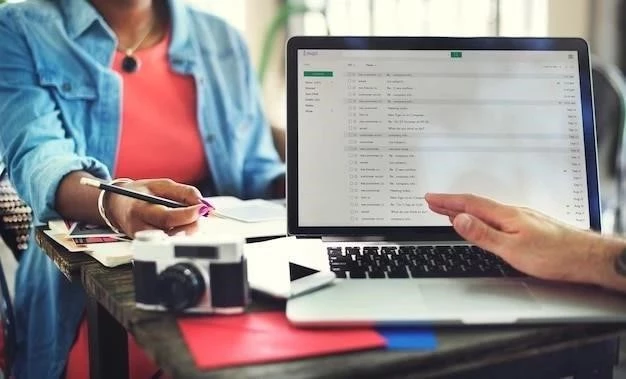
Este artículo es una excelente fuente de información para aquellos que buscan convertir correos electrónicos de Outlook a PDF. La explicación es clara y concisa, y las instrucciones paso a paso son fáciles de seguir. La sección sobre las ventajas de guardar correos electrónicos como PDF es muy útil, ya que destaca los beneficios de este formato. Un artículo muy útil y bien escrito.
El artículo ofrece una guía práctica y completa sobre cómo convertir correos electrónicos de Outlook a PDF. La descripción de los diferentes métodos disponibles, incluyendo las funciones integradas de Outlook y las herramientas externas, es muy útil. La información sobre las ventajas de guardar correos electrónicos como PDF es relevante y bien explicada. Un artículo recomendable para cualquier usuario de Outlook.
El artículo presenta una información valiosa y práctica sobre la conversión de correos electrónicos de Outlook a PDF. La guía paso a paso es fácil de seguir y se adapta a diferentes niveles de experiencia. La sección sobre las ventajas de guardar correos electrónicos como PDF es muy útil, ya que destaca los beneficios de este formato. Un artículo recomendable para todos los usuarios de Outlook.
El artículo presenta una información valiosa sobre la conversión de correos electrónicos de Outlook a PDF. La explicación de los métodos disponibles es completa y detallada, lo que permite al lector elegir la opción más adecuada para sus necesidades. La mención de las ventajas de guardar correos electrónicos como PDF, como el archivado, la seguridad y la compatibilidad, es un punto a destacar. En general, un artículo útil y bien escrito.
Este artículo proporciona una guía clara y concisa sobre cómo guardar correos electrónicos de Outlook como PDF. La explicación paso a paso facilita la comprensión del proceso, incluso para usuarios menos experimentados. Además, la sección sobre las razones para guardar correos electrónicos como PDF es informativa y útil. Recomiendo este artículo a todos aquellos que buscan una solución práctica para convertir correos electrónicos de Outlook a PDF.
Un artículo muy útil para aquellos que buscan guardar correos electrónicos de Outlook como PDF. La información se presenta de forma clara y concisa, y las instrucciones paso a paso son fáciles de seguir. La inclusión de consejos adicionales, como la protección con contraseña, es un valor añadido. Recomiendo este artículo a todos los usuarios de Outlook que deseen convertir sus correos electrónicos a PDF.
Un artículo muy útil y bien escrito que explica de forma clara y concisa cómo guardar correos electrónicos de Outlook como PDF. La información se presenta de forma organizada y fácil de entender, y las instrucciones paso a paso son muy útiles. Recomiendo este artículo a todos los usuarios de Outlook que deseen convertir sus correos electrónicos a PDF.